為大家分享SQL Server 2008 R2登錄失敗的解決方法
1、啟動SQL Server 2008 Management Studio,會看到

2、裡面有一個 身份驗證。這個 身份驗證 的下拉列表裡面有兩個選項:
Windows 身份驗證 和 SQL Server 身份驗證。
它們有什麼區別:
Windows 身份驗證是指:你可以使用你電腦Windows系統的用戶名和密碼進行登入。如果你的電腦沒有設置密碼,那麼就不需要輸入用戶名和密碼,直接點擊連接就可以登入。
我們一般使用第二種身份驗證:SQL Server 身份驗證。因為,如果我們日後在其他的電腦上使用數據庫的話,我們也可以使用。(如何我們使用Windows 身份驗證,它的缺點是:可移植性不強。)
使用SQL Server創建的用戶名和密碼登入是最合理的。
3、先將身份驗證選擇:Windows 身份驗證。然後點擊連接。
接著選擇:安全性->登錄名。鼠標右鍵登錄名, 選擇裡面的新建登錄名
選擇新建SQL Server 身份驗證,並輸入登錄名和密碼
我們一定要將強制密碼過期(X)的選框裡面的勾選去掉
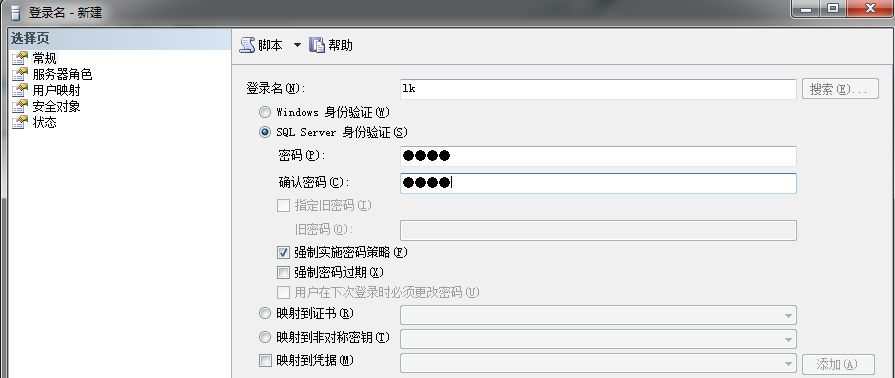
4、對著服務器,點擊鼠標右鍵,選擇裡面的屬性
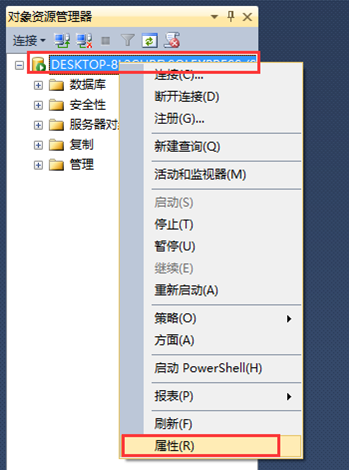
5、進入安全性。你可以看到現在服務器身份驗證裡面默認的是 :Windows 身份驗證模式,改成SQL Server和Windows身份驗證模式。關閉軟件重啟才會生效

6、控制面板->管理工具->服務->找到SQL Server Browser服務,將啟動類型改為自動,並啟動

以上就是本文的全部內容,希望對大家的學習有所幫助,也希望大家多多支持。